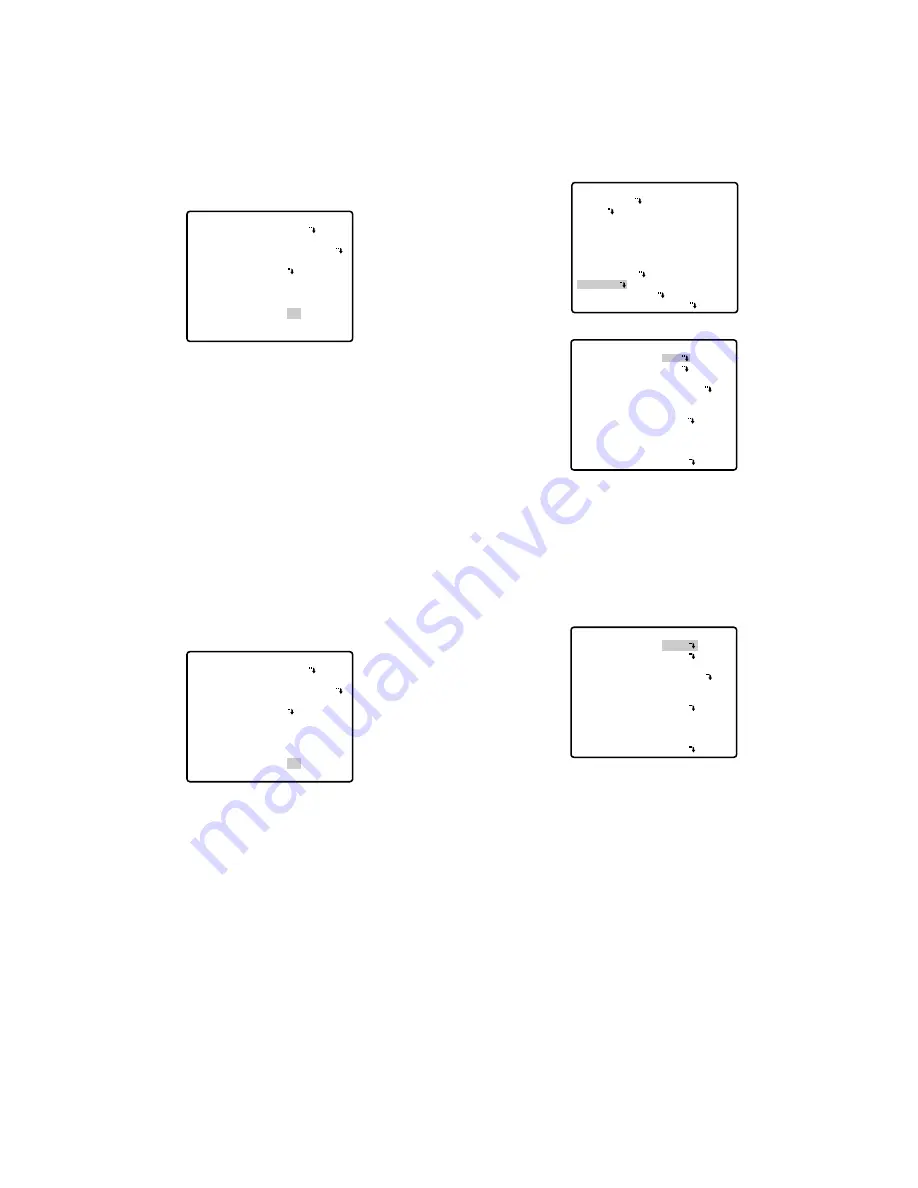
■
Regolazione della telecamera
●
Per visualizzare il menu di regolazione
della telecamera
Spostare il cursore su CAMERA
O
e premere il tasto
CAM (SET). Appare il menu di regolazione della
telecamera.
●
Identificazione della telecamera
(CAMERA ID)
1. Spostare il cursore su CAMERA ID e selezionare ON
per visualizzare l'identificazione della telecamera
con il joystick.
2. Seguire i seguenti passaggi per modificare i
caratteri dell'ID della telecamera.
2-1 Spostare il cursore su CAMERA ID e premere il
tasto CAM (SET) per visualizzare il menu di
modifica dei caratteri.
2-2 Spostare il cursore sul carattere che si desidera
modificare o cambiare con il joystick, e premere
il tasto CAM (SET). Il carattere selezionato
appare nell'area di modifica.
2-3 Ripetere i passaggi precedenti finché non
vengono modificati tutti i caratteri.
3. Dopo aver modificato i caratteri dell'identificazione
della telecamera, seguire i passaggi seguenti per
decidere la posizione di CAMERA ID.
3-1 Spostare il cursore su POSI e premere il tasto
CAM (SET) per visualizzare il menu della
posizione dell'ID.
** SET UP MENU **
PRESET 1
MAP
HOME POSITION
SELF RETURN
AUTO MODE
AUTO PAN KEY
DIGITAL FLIP
SPECIAL1
CAMERA
RS485 SET UP
PASSWORD LOCK OFF
OFF
OFF AT
OFF
AUTO PAN
ON
** SET UP **
CAMERA ID
ALC/MANUAL
SHUTTER
AGC
SENS UP
SYNC
WHITE BAL
MOTION DET
AF MODE
RET SPECIAL2
ALC
AUTO
ON(MID)
OFF
INT
ATW1
OFF
AUTO L
OFF
** SET UP **
CAMERA ID
ALC/MANUAL
SHUTTER
AGC
SENS UP
SYNC
WHITE BAL
MOTION DET
AF MODE
RET SPECIAL2
ON
ALC
AUTO
ON(MID)
OFF
INT
ATW1
OFF
AUTO L
-274-
●
Fermo immagine (IMAGE HOLD)
L'immagine della telecamera rimane come immagine
fissa sullo schermo del monitor finché la telecamera
non raggiunge la posizione preselezionata. Questa
funzione è utile per la sorveglianza tramite una rete
locale.
1. Spostare il cursore su IMAGE HOLD e selezionare
ON o OFF.
ON:
L'ultima immagine viene visualizzata come
immagine ferma fino al momento in cui la
telecamera finisce di spostarsi in una posizione
preselezionata. Tuttavia, l’immagine ferma può
essere distorta per effetto del brandeggio
orizzontale o verticale.
OFF:
L'immagine corrente viene visualizzata mentre
la telecamera si sposta in una posizione
preselezionata.
●
Angolo di brandeggio verticale
(TILT ANGLE 0 °/5 °)
Si può selezionare il campo di brandeggio verticale.
1. Spostare il cursore su TILT ANGLE e selezionare 0 °
o 5 °.
0 °:
Il campo di brandeggio verticale è tra 0 ° e
180 °.
5 °:
Il campo di brandeggio verticale è tra –5 ° e
185 °.
Nota:
Quando si seleziona 5° nella modalità WIDE, un
soggetto non viene visualizzato approssimativa-
mente sulla metà superiore dello schermo
oppure lo schermo diventa bianco per qualche
soggetto a causa dell'effetto AGC (Controllo
automatico del guadagno).
** SPECIAL 1 **
PRIVACY ZONE OFF
PROPO.P/T ON
AREA TITLE ON(USER)
PATROL STOP
ALARM IN/OUT
CLEANING OFF
EL-ZOOM ON
PRESET ALM OFF
IMAGE HOLD ON
TILT ANGLE 0
°
RET
** SPECIAL 1 **
PRIVACY ZONE OFF
PROPO.P/T ON
AREA TITLE ON(USER)
PATROL STOP
ALARM IN/OUT
CLEANING OFF
EL-ZOOM ON
PRESET ALM OFF
IMAGE HOLD ON
TILT ANGLE 0
°
RET
Содержание WV-CS570/G
Страница 59: ... 59 DEUTSCHE AUSGABE GERMAN VERSION DEUTSCH ...
Страница 117: ... 117 VERSION FRANÇAISE FRENCH VERSION FRANÇAIS ...
Страница 175: ... 175 ESPAÑOL VERSION ESPAÑOLA SPANISH VERSION ...
Страница 233: ... 233 VERSION ITALIANA ITALIAN VERSION ITALIANO ...
Страница 291: ... 291 êìëëäÄü ÇÖêëàü RUSSIAN VERSION êìëëäàâ ...
Страница 349: ... 349 ...
















































